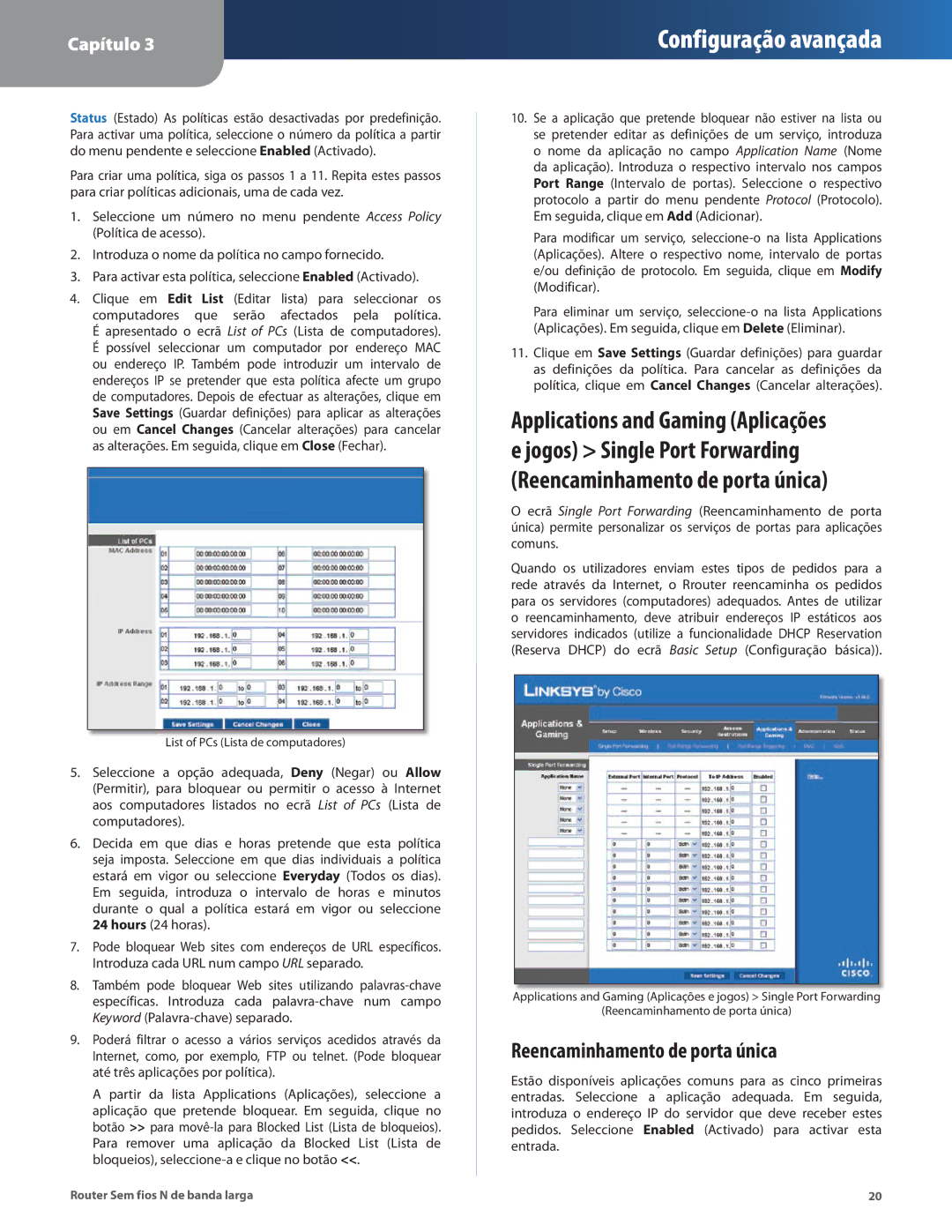Capítulo 3
Configuração avançada
Status (Estado) As políticas estão desactivadas por predefinição. Para activar uma política, seleccione o número da política a partir do menu pendente e seleccione Enabled (Activado).
Para criar uma política, siga os passos 1 a 11. Repita estes passos para criar políticas adicionais, uma de cada vez.
1.Seleccione um número no menu pendente Access Policy (Política de acesso).
2.Introduza o nome da política no campo fornecido.
3.Para activar esta política, seleccione Enabled (Activado).
4.Clique em Edit List (Editar lista) para seleccionar os
computadores que serão afectados pela política.
Éapresentado o ecrã List of PCs (Lista de computadores).
Épossível seleccionar um computador por endereço MAC ou endereço IP. Também pode introduzir um intervalo de endereços IP se pretender que esta política afecte um grupo de computadores. Depois de efectuar as alterações, clique em Save Settings (Guardar definições) para aplicar as alterações ou em Cancel Changes (Cancelar alterações) para cancelar as alterações. Em seguida, clique em Close (Fechar).
List of PCs (Lista de computadores)
5.Seleccione a opção adequada, Deny (Negar) ou Allow (Permitir), para bloquear ou permitir o acesso à Internet aos computadores listados no ecrã List of PCs (Lista de computadores).
6.Decida em que dias e horas pretende que esta política seja imposta. Seleccione em que dias individuais a política estará em vigor ou seleccione Everyday (Todos os dias). Em seguida, introduza o intervalo de horas e minutos durante o qual a política estará em vigor ou seleccione 24 hours (24 horas).
7.Pode bloquear Web sites com endereços de URL específicos. Introduza cada URL num campo URL separado.
8.Também pode bloquear Web sites utilizando
9.Poderá filtrar o acesso a vários serviços acedidos através da Internet, como, por exemplo, FTP ou telnet. (Pode bloquear até três aplicações por política).
A partir da lista Applications (Aplicações), seleccione a aplicação que pretende bloquear. Em seguida, clique no botão >> para
10.Se a aplicação que pretende bloquear não estiver na lista ou se pretender editar as definições de um serviço, introduza o nome da aplicação no campo Application Name (Nome da aplicação). Introduza o respectivo intervalo nos campos Port Range (Intervalo de portas). Seleccione o respectivo protocolo a partir do menu pendente Protocol (Protocolo). Em seguida, clique em Add (Adicionar).
Para modificar um serviço,
Para eliminar um serviço,
11.Clique em Save Settings (Guardar definições) para guardar as definições da política. Para cancelar as definições da política, clique em Cancel Changes (Cancelar alterações).
Applications and Gaming (Aplicações e jogos) > Single Port Forwarding (Reencaminhamento de porta única)
O ecrã Single Port Forwarding (Reencaminhamento de porta única) permite personalizar os serviços de portas para aplicações comuns.
Quando os utilizadores enviam estes tipos de pedidos para a rede através da Internet, o Rrouter reencaminha os pedidos para os servidores (computadores) adequados. Antes de utilizar o reencaminhamento, deve atribuir endereços IP estáticos aos servidores indicados (utilize a funcionalidade DHCP Reservation (Reserva DHCP) do ecrã Basic Setup (Configuração básica)).
Applications and Gaming (Aplicações e jogos) > Single Port Forwarding
(Reencaminhamento de porta única)
Reencaminhamento de porta única
Estão disponíveis aplicações comuns para as cinco primeiras entradas. Seleccione a aplicação adequada. Em seguida, introduza o endereço IP do servidor que deve receber estes pedidos. Seleccione Enabled (Activado) para activar esta entrada.
Router Sem fios N de banda larga | 20 |